Einfache Navigation auf dem Touchdisplay mit Windows 8

Cursor auf dem Display positionieren
Mit einem einfachen Fingertip platzieren Sie den Cursor auf dem Touchscreen von Windows 8.
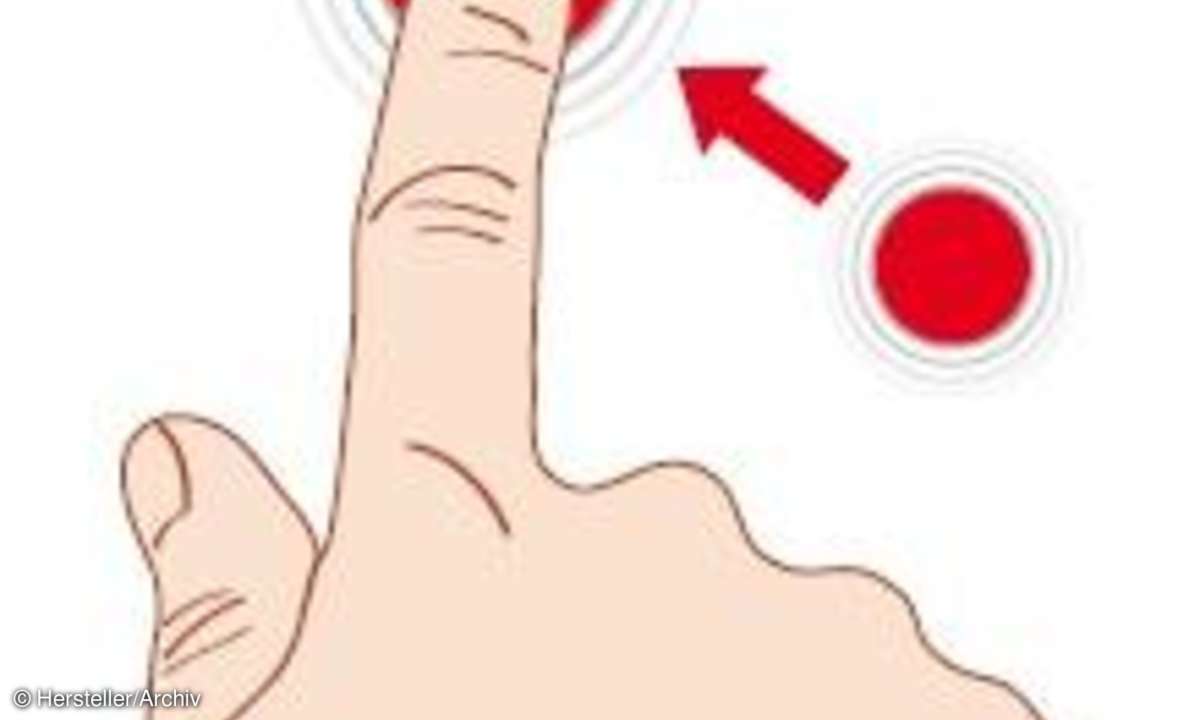
Objekte verschieben mit Drücken und Ziehen
Mit gedrücktem Fingertip lassen sich Objekte verschieben. Dazu gehören Icons und Kacheln.

Fingertip und etwas länger halten
Durch längeres Tippen auf ein Eingabeobjekt wird dieses aktiviert oder eine Option eingestellt.
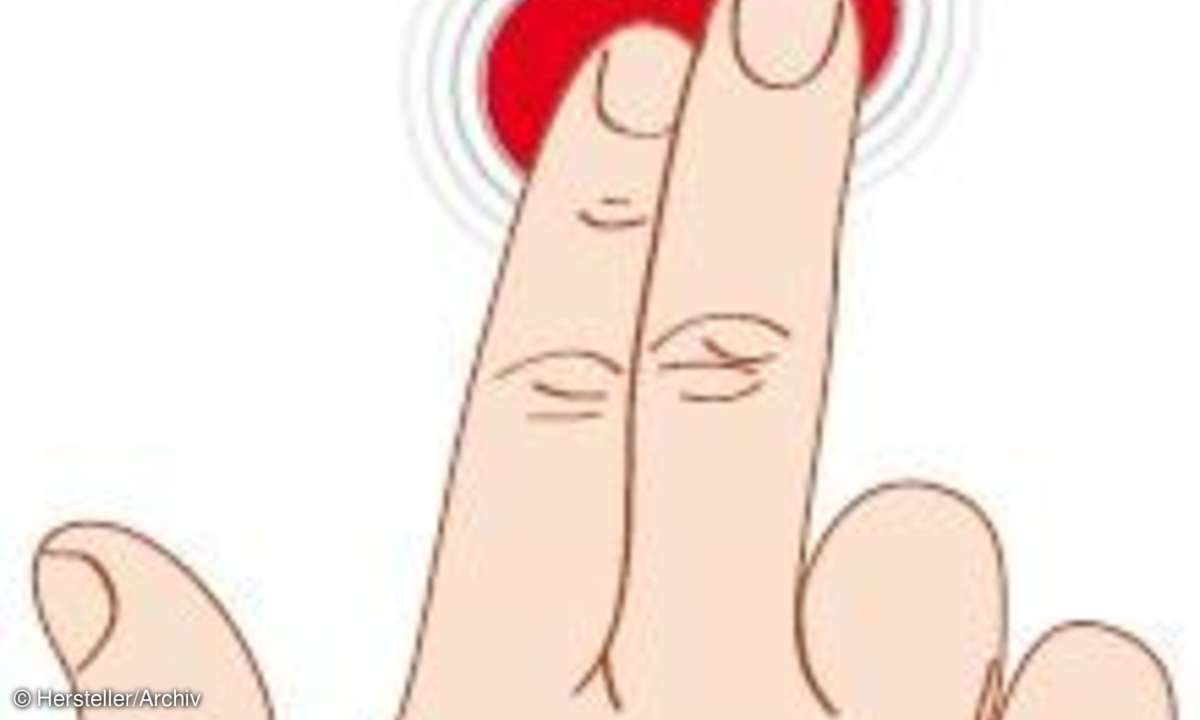
Mit zwei Fingern den Rechtsmausklick
Das Tippen mit zwei Fingern simuliert einen Klick mit der rechten Maustaste für Kontextmenüs usw.
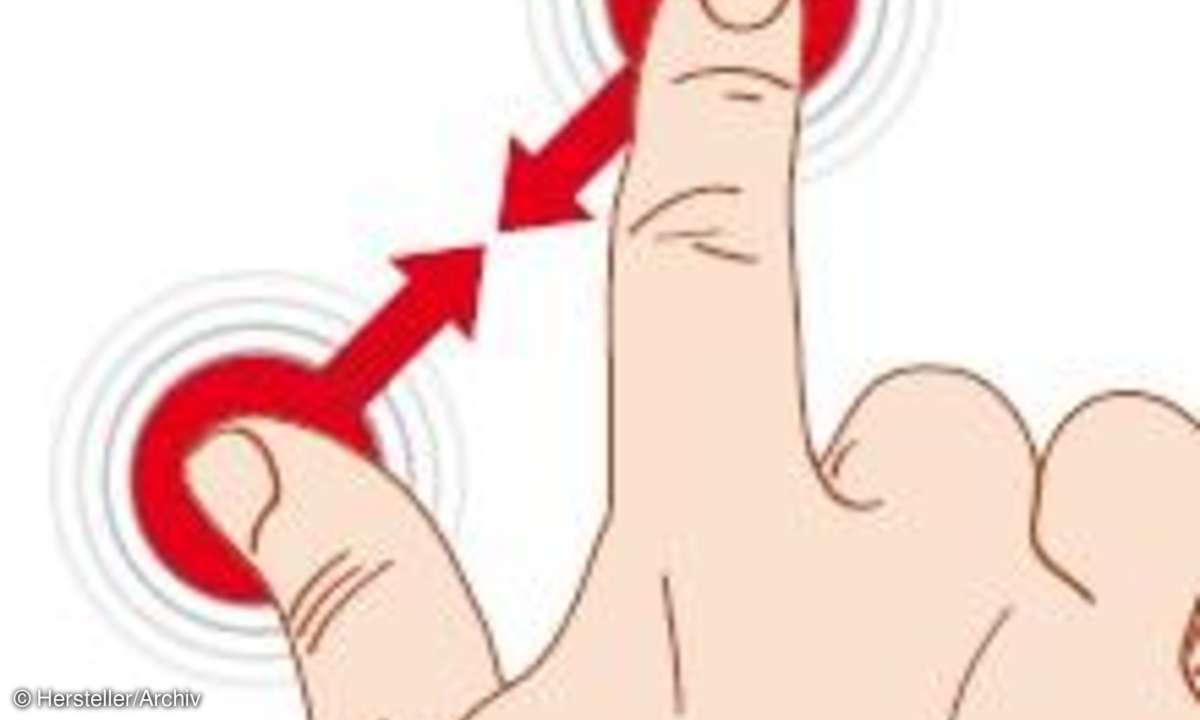
Vergrößern und Verkleinern der Ansicht
Mit Daumen und Zeigefinger zieht der Anwender die Zoomansicht auf oder verkleinert diese.
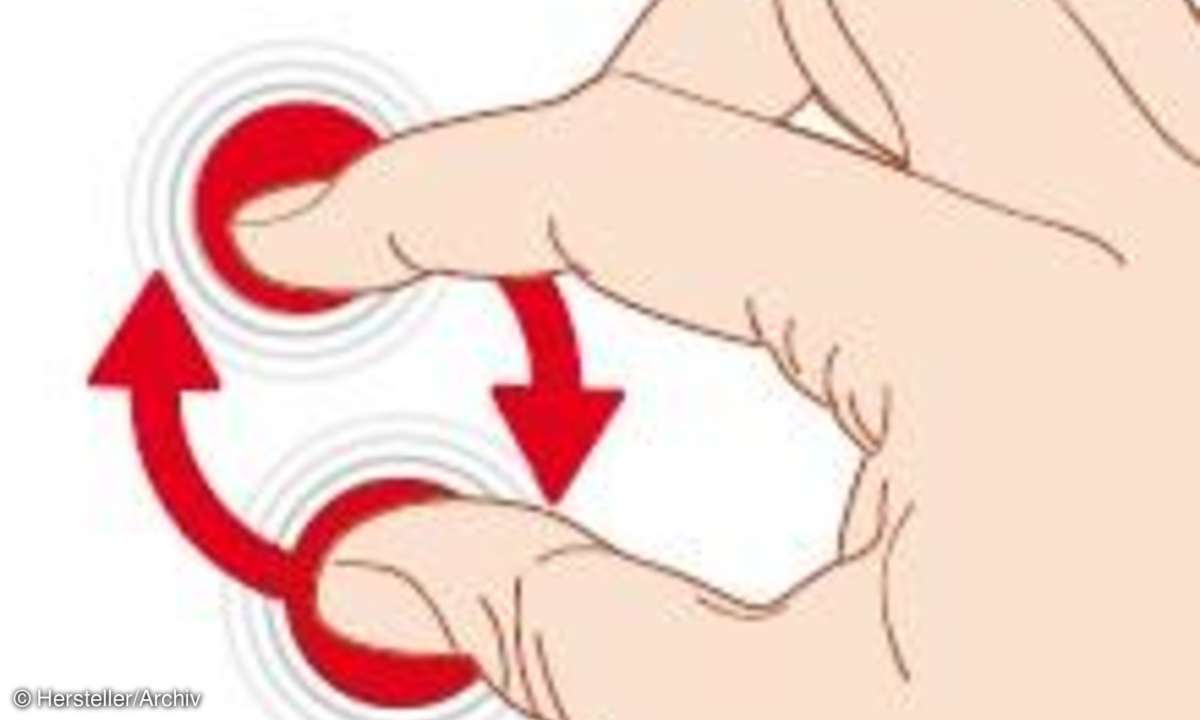
Anzeige mit Fingertips drehen
Bei gedrücktem Daumen und Zeigefinger lässt sich die Anzeige mit den beiden Fingern drehen.
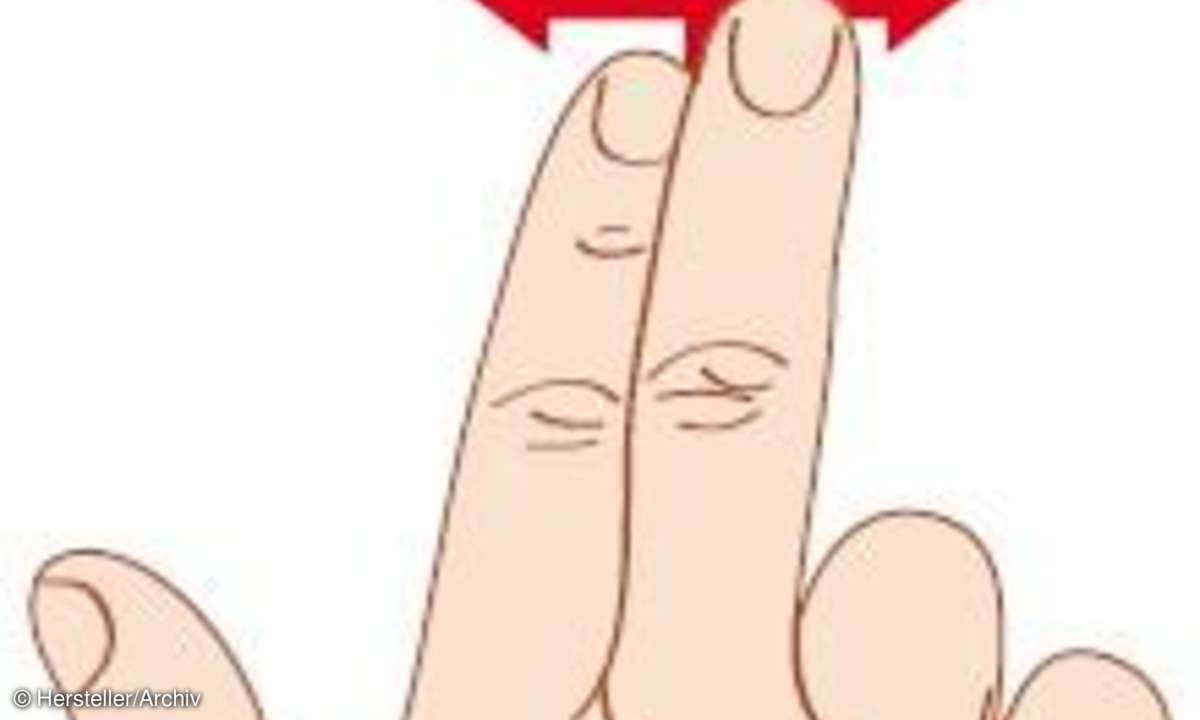
Ausschnitt auf dem Display verschieben
Zwei Finger auf dem Display helfen beim Verschieben des Inhalts - diese Geste ist bei Zoom nützlich.
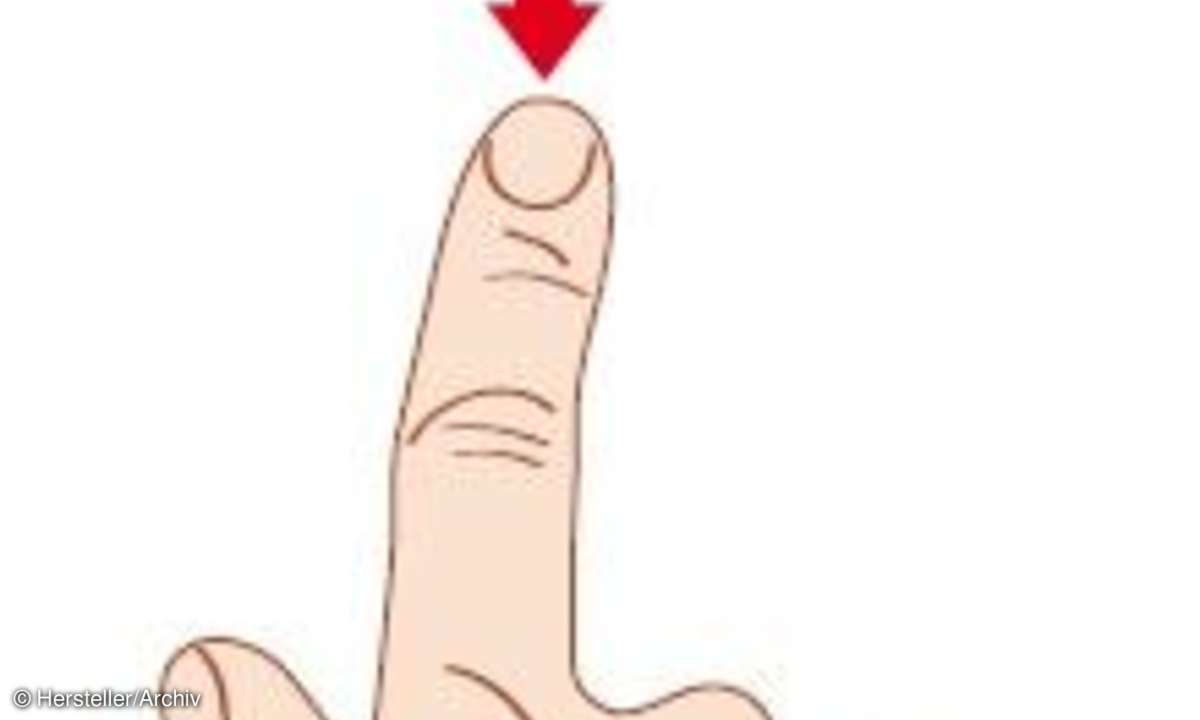
Wischbewegung aktiviert Objekte
Ein einfaches Wischen über ein Bildschirmobjekt wählt dieses aus und aktiviert es.